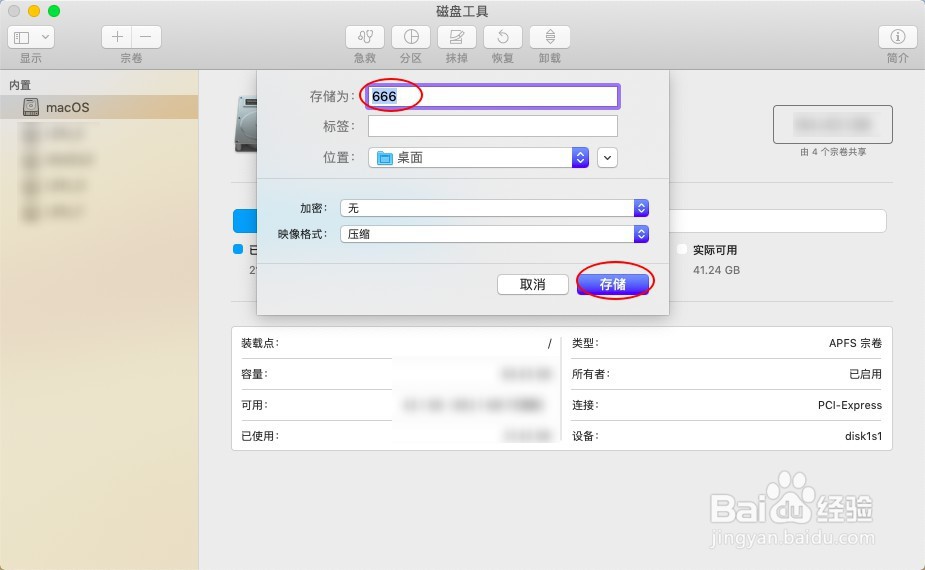1、把需要的文件用一个文件夹装起来;
2、打开“启动台”,找到“磁盘工具”;
3、在顶部工具栏中,“文件”--“新建映像”--“来自文件夹的映像”;(这里不建议选择空白映像,因为空白映像的话需要填写影响该大小,而这个大小一般不是很确定。)
4、点击选择刚才准备好的文件夹,点击“选取”;
5、填写您要存储的dmg文件的文件名称,选择您要保存的位置,点击“存储”即可;(您也可以选择对这个dmg文件进行加密,在“加密”后面选择即可。)
6、接下来,稍等片刻,等待完成即可。(如果文件比士嫣轶嗄较多,比较大,可能会等待时间比较长,甚至会出现进度条走完,仍然没有变成绿色对号,显示完成,那么耐心等待一下即可。)
7、在您选择的存储位置就可以看到您要的“.dmg”文件了。